Современные браузеры вовсе не ограничены своим изначальным функционалом. Он без труда может быть дополнен с помощью расширений, в том числе сторонних. Есть такая возможность и для Safari на iPhone или iPad, о чем знают еще далеко не все. Мы расскажем вам, как можно в этом браузере работать с расширениями. Вы узнаете, как можно будет их отключать или же полностью удалять в случае необходимости. В качестве примера покажем работу трех полезных расширений для Safari, которые могут вам пригодиться при работе с iPhone или iPad.

♥ ПО ТЕМЕ: Как перетаскивать текст, фото, файлы между приложениями на iPhone или iPad.
Видео:
Прежде чем начать работать с расширениями, убедитесь, что вы используете iOS 15 или более новую версию этой операционной системы. Теперь выполните следующие действия, чтобы ваш браузер Safari получил расширения и смог с ними работать.
1. В приложении «Настройки» выберите вкладку Safari.
2. Нажмите на Расширения → Еще расширения.


Перед вами появится страница расширений Safari в iPhone App Store.
3. Выберите интересующее вас расширение и просто нажмите «Загрузить», чтобы дополнить этим элементом ваш браузер.

4. После окончания загрузки перейдите в Настройки → Safari → Расширения и активируйте скачанное расширение.

5. В качестве дополнительной опции ваше расширение может запускаться с главного экрана iPhone. При необходимости настройте параметры этого дополнения.
6. Теперь откройте браузер Safari, вы сможете увидеть в адресной строке значок расширения. Коснитесь его для вызова меню с перечнем плагинов.

7. Обратите внимание, что если вы установили расширение для блокировки контента, то вы можете и не увидеть этот значок. А чтобы использовать блокировку содержимого сайтов, коснитесь значка аА рядом со строкой ввода адреса, а потом выберите «Включить блокировку контента» или «Отключить блокировку контента».
Когда вы впервые используете расширение Safari, оно может сформировать всплывающее окно с запросом разрешения на работу на этой конкретной веб-странице. Вы можете дать права на однодневную работу, разрешить работать всегда или запретить действие. Позже вы сможете управлять этими настройками, выполнив следующие действия.
♥ ПО ТЕМЕ: Группы вкладок в Safari на iPhone, iPad и Mac: что это и как пользоваться?
Как отключить расширение Safari на iPhone или iPad?
Возможно, вы хотите временно прекратить пользоваться расширением, но оно вам еще нужно, удалять его не надо. Вот что можно сделать в такой ситуации.
1. Откройте «Настройки» и нажмите на Safari.
2. Коснитесь меню «Расширения».
3. Напротив нужного расширения или блокировщика контента установите переключатель в положение Выключено.

4. Наоборот, если вы передумаете и вам надо будет активировать расширение, то в этом же меню передвиньте ползунок вправо.
А можно осуществить деактивацию прямо в самом браузере Safari, вот каким образом:
1. Откройте браузер Safari и коснитесь значка расширений или кнопки аA рядом с адресной строкой.
2. Коснитесь меню «Управлять расширениями».
3. Здесь вы можете отключать или включать выбранные расширения.
4. Наконец, нажмите «Готово».
♥ ПО ТЕМЕ: Как распознавать текст с фото в iPhone без установки сторонних приложений.
Как окончательно удалить расширение Safari на iPhone?
Удаление расширения Safari аналогично удалению любого обычного приложения для iOS. Вот что вам надо сделать.
1. Нажмите и удерживайте значок приложения, которое является расширением Safari на главном экране или в библиотеке приложений.
2. В появившемся окне просто нажмите последовательно Удалить приложение → Удалить приложение → Удалить.

Вы также можете удалить расширение Safari, выбрав Настройки → Основные → Хранилище iPhone → <Название расширения> → Удалить приложение.

♥ ПО ТЕМЕ: Как размыть фон во время видеозвонков на iPhone (WhatsApp, FaceTime, Instagram, Telegram и т.д.).
Примеры расширений для Safari на iPhone и iPad
В настоящее время в разделе расширений Safari в App Store основную массу формируют блокировщики рекламы или контента, сайтов для взрослых и т.д. При этом полезных расширений не так много или их трудно найти. Приводим несколько примеров интересных расширений для Safari.
Яндекс на новой вкладке
Расширение позволяет открывать главную страницу поисковой системы Яндекс в каждой новой странице браузера Safari.
 Скачать расширение Яндекс
Скачать расширение Яндекс
Turn Off the Lights
Не на всех веб-сайтах есть переключатель для активации темного режима или поддержки системного темного режима. Специально для работы с такими веб-ресурсами и создано данное расширение. Его работа с определенными сайтами может сделать веб-серфинг более комфортным в ночное время.
Кроме того, если вы смотрите что-то на YouTube в Safari, то расширение Turn Off the Lights будет держать видео в фокусе и затемнять всё остальное. Смотрится это очень неплохо.

Скачать расширение Turn Off the Lights
Web inspector
Расширение добавляет браузеру Safari на iPhone или iPad инструменты разработчика.

Скачать расширение Web inspector
А что вы думаете о расширениях для Safari? Нужны ли они вам для работы и понравилась ли новая возможность? А, возможно, вы уже пользуетесь какими-то расширениями, расскажите тогда нам, какими!
Смотрите также:
- Как разбудить экран iPhone: пять способов.
- «Калькулятор» на iPhone: скрытые возможности стандартного iOS-приложения.
- Как включить в Instagram исчезающие сообщения?
Новая iOS 15 не сильно изменилась по сравнению с iOS 14. Многие читатели нашего Telegram-чата посчитали обновление iOS 15 бесполезным: внешних отличий мало, а новые функции попросту не пришлись по душе. На самом деле эта iOS имеет много небольших нововведений, расширения в Safari — одно из них. Браузер Apple всегда отставал в этом вопросе от Chrome, а теперь ему есть, чем похвастаться. Разобрались в новой функции: что это, как работает, зачем ей пользоваться.
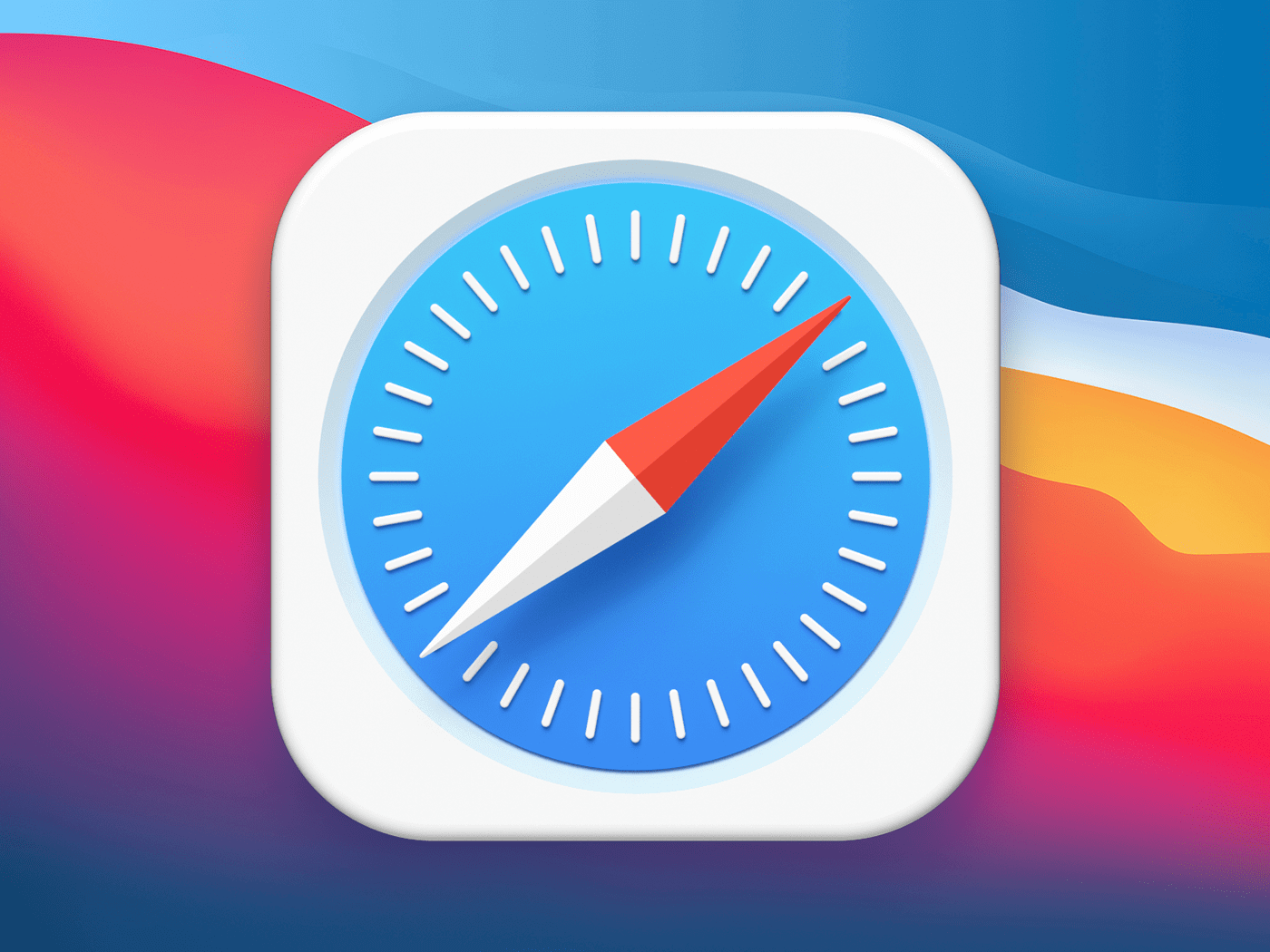
Как работают расширения Safari в iOS 15?
Содержание
- 1 Зачем нужны расширения в браузере
- 2 Как установить расширения Safari в iOS 15
- 2.1 Как удалить расширение Safari iOS 15
- 3 Полезные расширения для Safari iOS 15
- 3.1 Расширение Momentum
- 3.2 Turn Off The Lights
- 3.3 Super Agent
Зачем нужны расширения в браузере
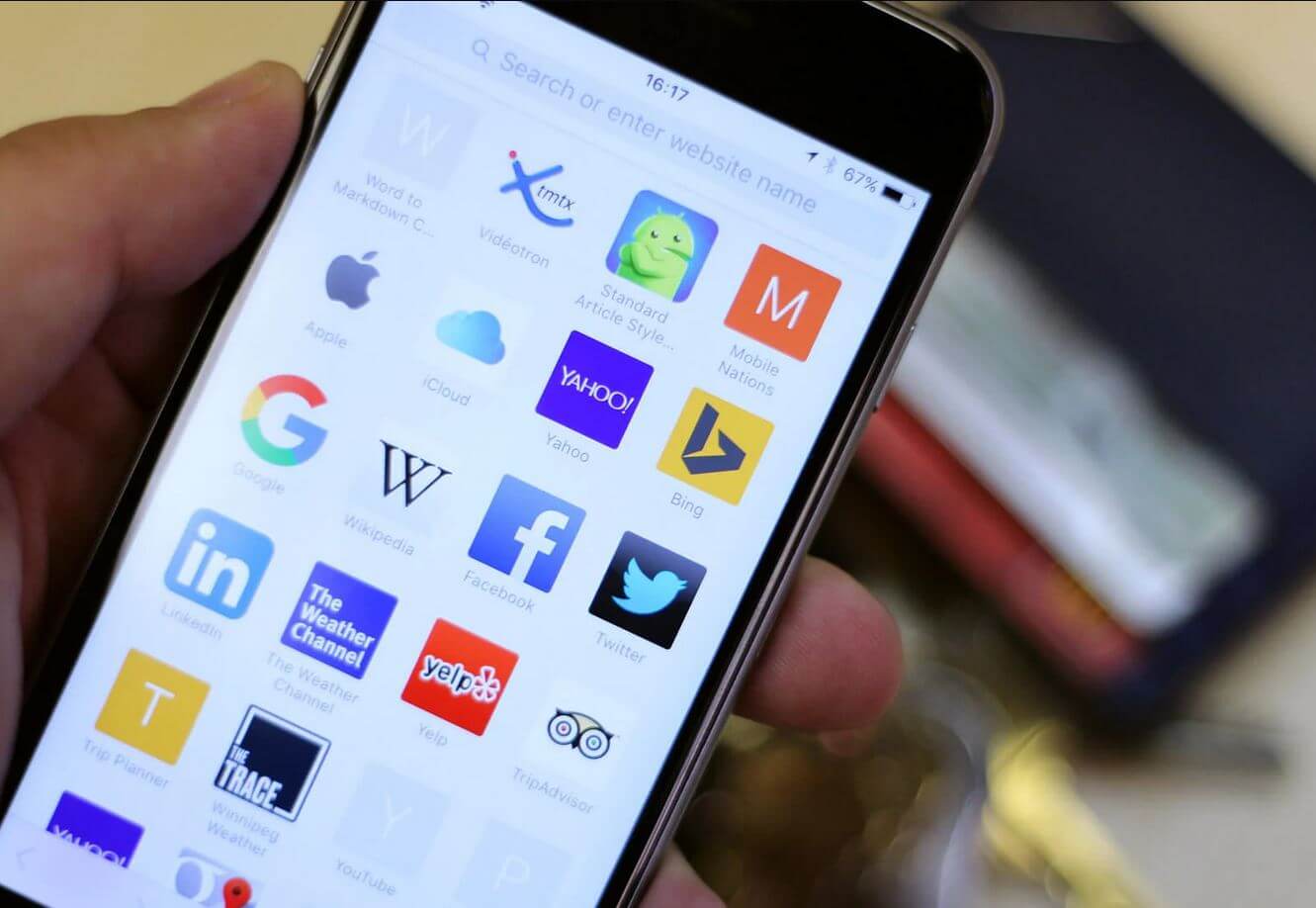
Расширения не только украшают браузер, но и делают его намного удобнее в использовании
Мы замечаем расширения в браузере, когда их нет. В Google Chrome постоянно появляются новые: скачивание музыки, блокировка рекламы — это уже не так интересно. Плохо, когда похожих функций нет в iOS. Теперь браузер Safari в iOS 15 имеет поддержку расширений, которые делают работу с браузером удобнее. К сожалению, их пока не так много, особенно тех, за которые не нужно платить — разработчики расширений банкуют по полной, задирая цену свои плагины до предела. Пока расширений для Safari не так много, но есть кое-что интересное.
Как установить расширения Safari в iOS 15
В App Store пока не так много расширений, но многие могут оказаться полезными для использования. Установить их проще простого.
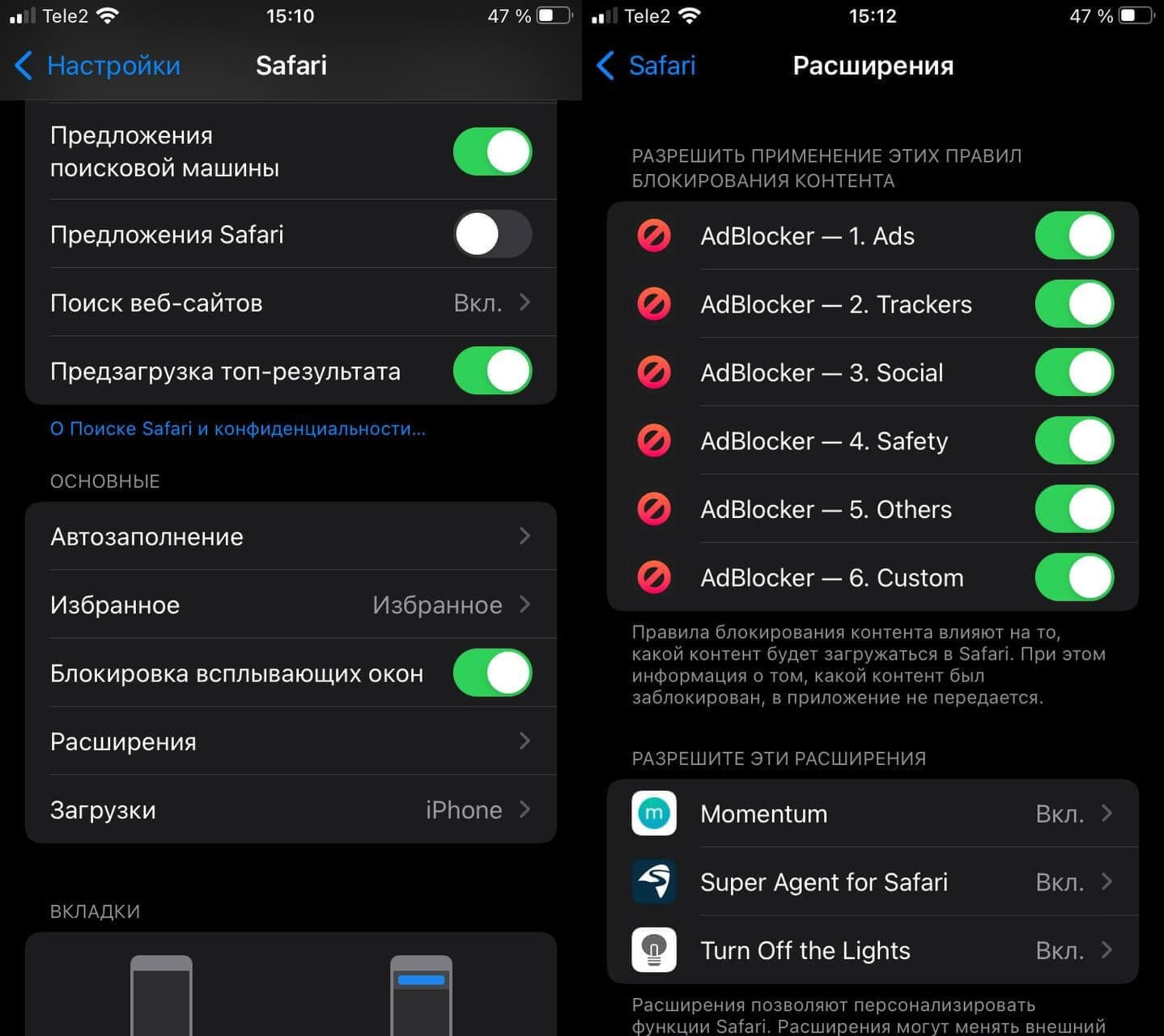
Настроить и скачать расширения очень просто
- Откройте Настройки;
- Прокрутите вниз до пункта Safari и выберите его;
- Под разделом Основные нажмите Расширения;
- Нажмите Другие расширения;
- Следуйте подсказкам App Store, чтобы найти и установить приложения с расширениями;
- Когда приложения будут установлены, вернитесь на страницу настроек и включите их.
Если что-то пошло не так: Как откатиться с iOS 15 на iOS 14
Как удалить расширение Safari iOS 15
Некоторые расширения могут надоесть или находится другой более интересный аналог. Чтобы два плагина не дублировали друг друга, старый лучше отключить или вовсе удалить. Как это сделать?
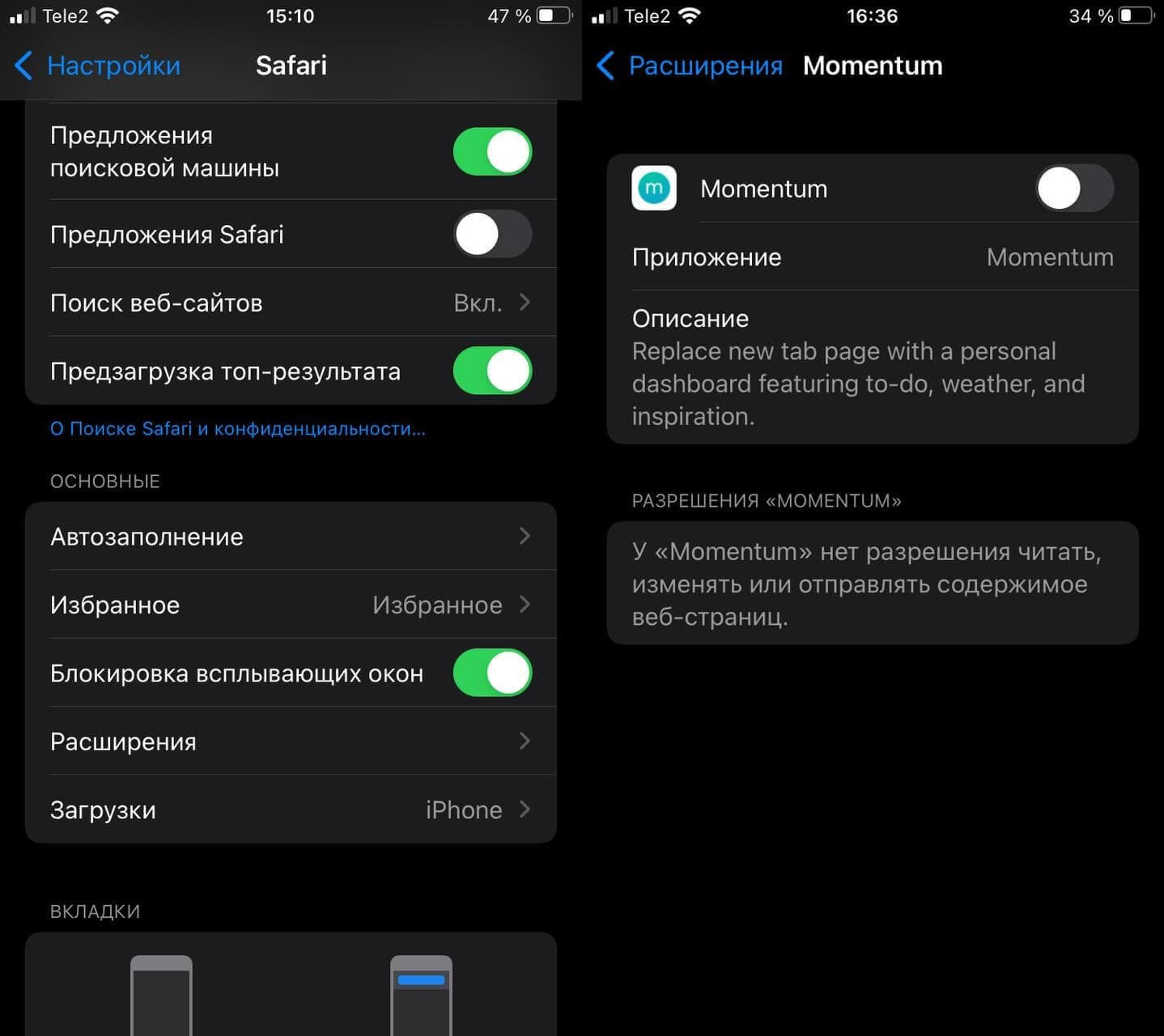
Отключить или удалить расширение очень просто
- Вы всегда можете настроить работу расширений в iOS, отключить их или удалить;
- Вернитесь в Настройки Safari;
- Зайдите в Расширения;
- Переключите настройку расширения на «Выкл»;
- На главном экране удалите приложение.
Читайте также: iPhone в будущем сможет диагностировать депрессию
Полезные расширения для Safari iOS 15
К сожалению, интересных плагинов в App Store мало. Но Apple мотивирует разработчиков к их созданию. На данный момент особой популярностью пользуются различные блокировщики рекламы. Мне удалось найти кое-что интересное и бесплатное. Расширения не только красивые, но и весьма практичные.
Расширение Momentum
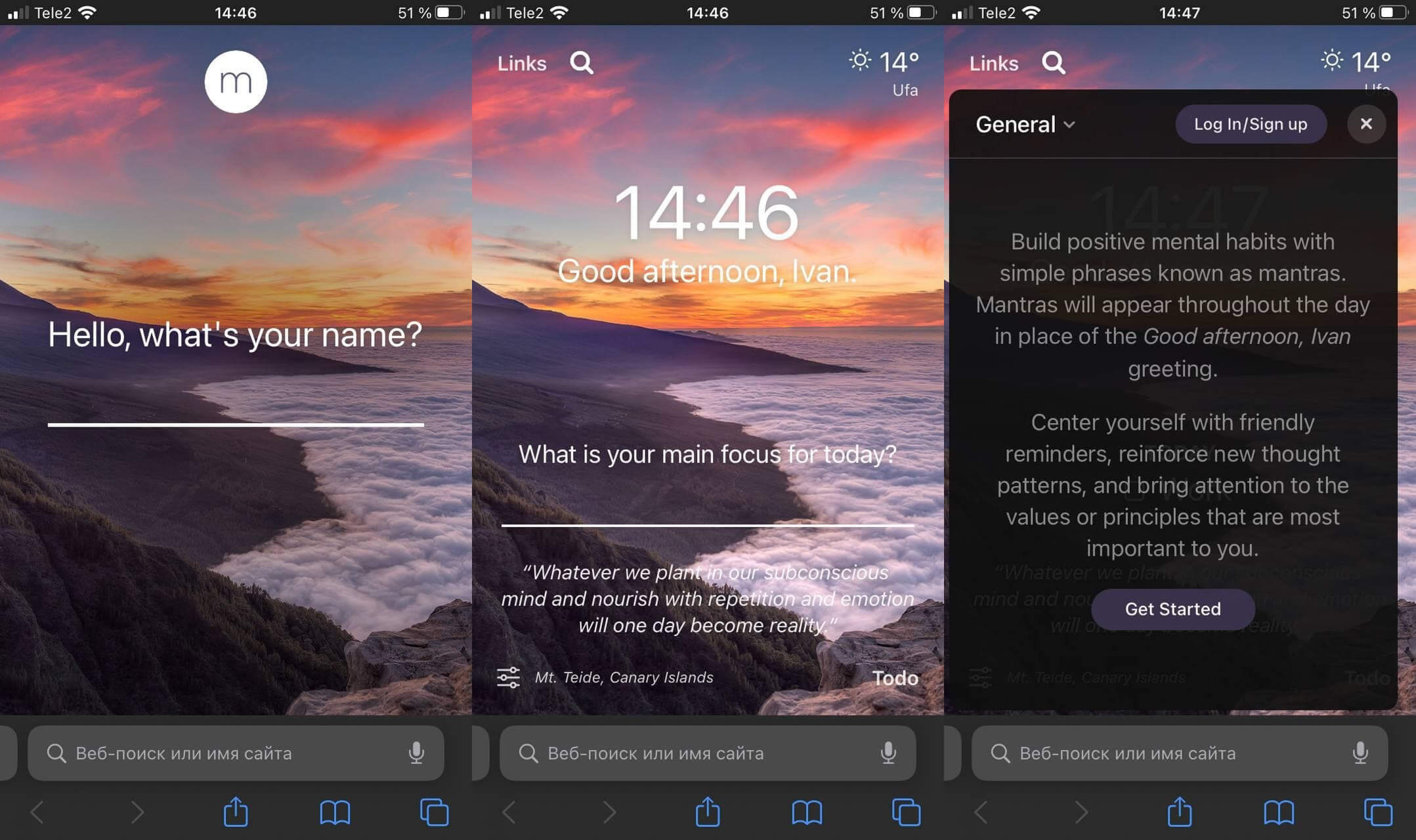
Расширение Momentum классно меняет Safari
У него есть аналоги для Chrome, но на iPhone оно выглядит просто потрясающе. Приложение здоровается с вами и устанавливает приятный пейзаж из собственной библиотеки, отображает погоду и геолокацию. На стартовом экране вам будет предложено ввести свое имя и цели на день. По мере выполнения дел их можно вычеркивать из списка. Такие небольшие приятные мелочи позволят немного отвлечься от рутины и переосмыслить свои действия. Расширение присылает ежедневный мантры для того, чтобы перезагрузиться, или будет хранить ваши. В общем, лучшее расширение, не считая AdBlock. Из минусов: нет русского языка.
Цена: бесплатно
Скачать Momentum
Turn Off The Lights
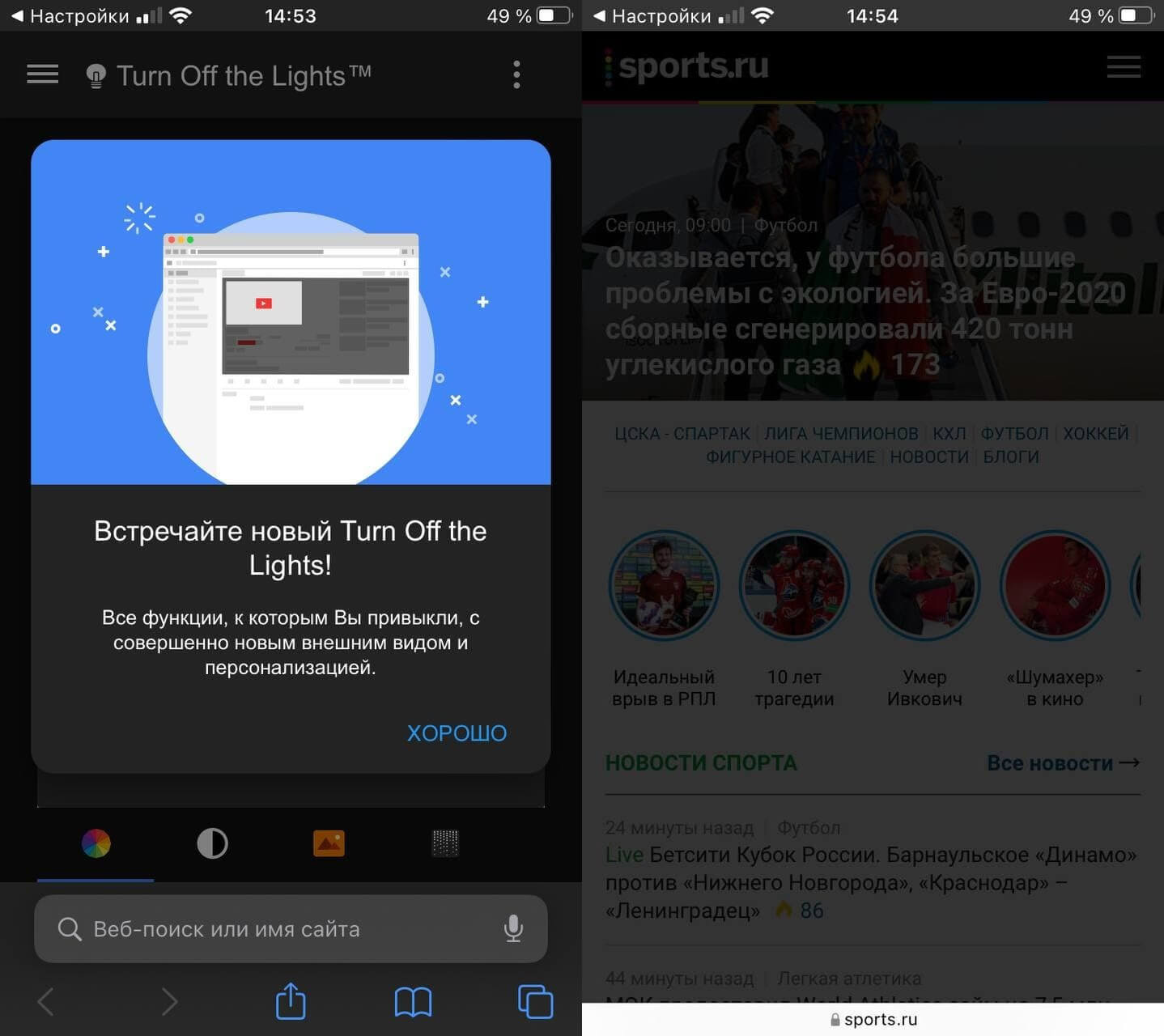
Плагин позволяет затемнить экран не только при просмотре видео, но и во время чтения
Еще одно необычное расширение, которое может быть полезно в повседневном использовании. Оно позволяет затемнять всю страницу, когда вы смотрите видео. Достаточно нажать на иконку, чтобы отключить фичу. Кстати, если вы не любите яркий свет, то можете активировать расширение для чтения, например, нашего Яндекс.Дзен — это очень удобно!
Цена: бесплатно
Скачать Turn Off The Lights
Super Agent
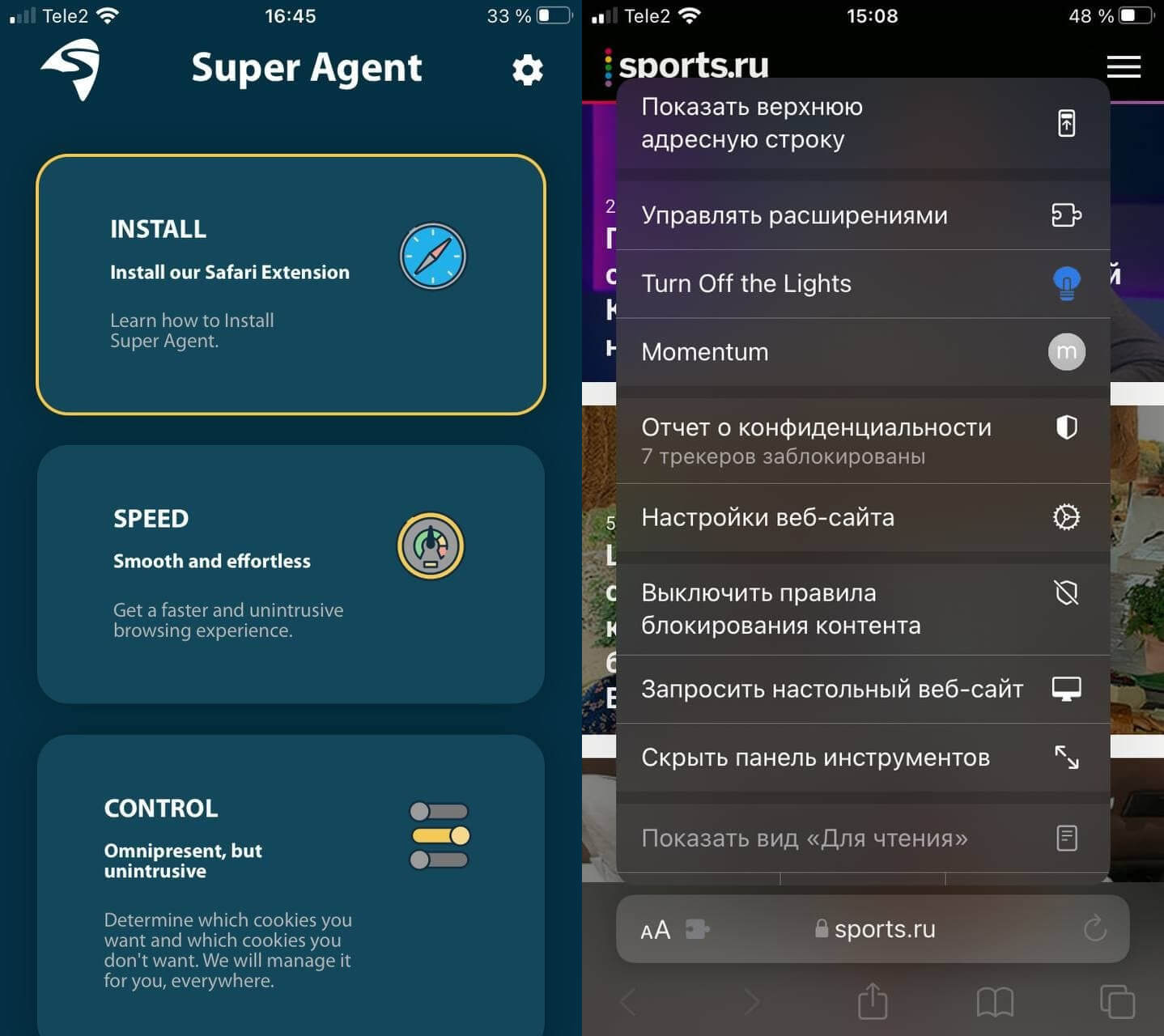
Больше никаких всплывающих табличек про согласие на обработку cookie
Расширение, которое автоматически заполняет на сайтах надоедливое согласие на использование cookie. Расширение упрощает конфиденциальность, давая пользователям возможность решать, нужно ли их отслеживать: достаточно лишь выбрать предпочтения, а дальше расширение все сделает за вас.
Цена: бесплатно
Расширение Super Agent
Расширения Safari в iOS 15 только набирают популярность. В том же Chrome они стали неотъемлемой частью браузера — теперь они доступны и для всех пользователей iPhone. А каких расширений не хватает вам? Напишите в комментариях.
iOS 15Обновление iOS и устройств AppleСоветы по работе с Apple
Загружайте расширения Safari, чтобы блокировать рекламу, находить выгодные предложения или сохранять веб-страницы на устройстве.
Откройте категорию расширений Safari в App Store, установите любой инструмент и включите его в настройках браузера.
Чтобы дать расширению доступ к веб-странице, коснитесь его значка на iPad или кнопки «AA» в адресной строке Safari для iPhone.
Попробуйте эти расширения:
![]()
1Password 8 – Password Manager
Store your passwords safely
ПРОСМОТРЕТЬ
![]()
Bring! – список покупок
Удобный список покупок
ПРОСМОТРЕТЬ
![]()
Turn Off the Lights for Safari
Затемняет часть интернета
ПРОСМОТРЕТЬ
Когда Apple только представила iOS 15, никто особенно не удивился. Все, наоборот, только разочаровались. Обновление не только сохранило старый дизайн интерфейса, но и оказалось слишком бедным на новые функции. Поэтому, когда стало известно, что к релизу будут готовы не все нововведения, многие решили, что не будут обновляться как минимум до выхода iOS 15.1, а то и iOS 15.2, которые должны расширить возможности операционной системы. Однако уже в iOS 15 появилась топовая фишка, ради которой я бы обновился. А я, собственно, и обновился, а теперь советую вам.
Как откатиться с iOS 15 на iOS 14
Нововведение, о котором я говорю, — это расширения в Safari, которые официально появились в iOS 15. На самом деле браузер Apple и раньше поддерживал возможность расширения своих функций при помощи стороннего софта, но называть их расширениями не поворачивался язык.
Лучшие расширения для Safari на iOS
Во-первых, сама Apple тщательно избегала называть то, что было, расширениями. А, во-вторых, сами расширения были довольно сильно ограничены с точки зрения возможностей. По сути, это были всего-навсего вспомогательные функции приложений, распространявшиеся в том числе на Safari. Но теперь расширения в Safari для iOS стали полноценными и научились многим крутым фишкам.
Первое, о чём нужно знать, — это то, что расширения для Safari появились в App Store. Теперь у них есть свой собственный раздел, куда разработчики могут публиковать софт, предназначенный для расширения возможностей штатного браузера для iOS.
Не устанавливается iOS 15. Причины и способы решения
Если вы откроете App Store, пролистаете до раздела «Функции iOS 15 для приложений», то увидите, что там в числе прочего есть новый сегмент с расширениями. Пока ассортимент не очень широк, потому что разработчики только начали создавать их, однако кое-что уже можно выбрать.
Вот самые топовые расширения для Safari на iOS, которые мне удалось найти:
- PrettyWeb – позволяет кастомизировать интерфейс Safari;
- URL to QR – позволяет заворачивать ссылки на сайты в QR-коды;
- SuperAgent for Safari – блокирует куки, скрывает ваше местоположение и разгоняет браузер;
- Turn Off the Lights – затемняет интерфейс веб-страницы, когда вы смотрите видео не во весь экран;
- 1Password – позволяет с удобством использовать одноимённый менеджер паролей;
- BlockBear – позволяет блокировать рекламу и другой контент.
Как установить расширения Safari на iOS
Расширения устанавливаются в виде самостоятельных приложений. Учитывайте это, если у вас их много. Я решил эту проблему, перенеся иконки в Библиотеку приложений, которая скрывается справа от рабочего стола. Включать сами расширения тоже нужно по-особенному. Мало будет просто установить их и ждать, что они активируются автоматически.
- Загрузите выбранное расширение из App Store;
- Дождитесь его установки и перейдите в «Настройки»;
- Здесь пролистайте список доступных параметров вниз и выберите Safari;
- Откройте «Расширения», выберите нужное и включите его.
Apple выпустила iOS 15.1 beta 1 с поддержкой SharePlay
Некоторые расширения предполагают дополнительные настройки. Вы можете выполнить их прямо в настройках, нажав «Настройки расширения» или в приложении. Последний вариант более предпочтительный, потому что иногда система не распознаёт, какие настройки предлагает расширение, и просто открывает браузер, вместо того чтобы дать вам его сконфигурировать.
Я уже установил себе блокировщик рекламы, кастомизатор домашней страницы и SuperAgent for Safari для разгона браузера. Пока, честно говоря, прироста скорости не ощутил, но возможность сохранить анонимность в сети меня безусловно радует. Вы же выбирайте расширения на свой вкус и с учетом своих потребностей, устанавливайте их и радуйтесь новой функции iOS 15, которая напрашивалась уже давным-давно.
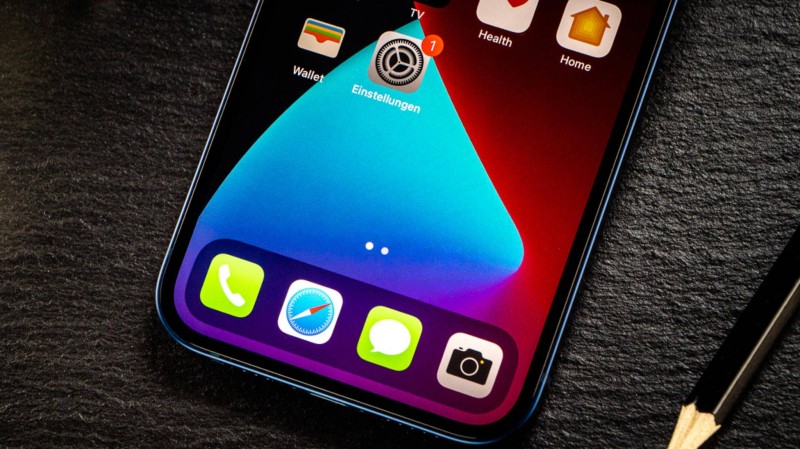
Если вы хотите добавить дополнительные функции в собственный браузер Apple Safari, вам понадобятся расширения Safari на iPhone или iPad. Как их установить и какие расширения Safari того стоят, вы узнаете из этого руководства.
Если вы не хотите использовать Chrome, Firefox, Opera или другие браузеры на своем iPhone или iPad, у вас есть уже предустановленная альтернатива собственному браузеру Apple Safari. Однако веб-браузер в своей базовой комплектации обладает только самыми необходимыми функциями. Однако, начиная с iOS 15 и iPadOS 15 соответственно, у вас появилась возможность расширять возможности браузера с помощью расширений Safari. Как это работает, вы узнаете из следующего руководства.
Содержание
- Расширения Safari: как установить расширения на iPhone и iPad
- Управление или удаление расширений Safari
- Вам стоит попробовать эти расширения для сафари
- 1Password: один из лучших менеджеров логинов, паролей и кредитных карт
- Усиление: обход версий веб-страниц с усилителем
- Нуар: даже на веб-страницах в темном режиме
- Супер агент: автоматически соглашаться с политикой конфиденциальности
- HyperWeb: швейцарский армейский нож среди аксессуаров для сафари
- Подведение итогов
Расширения Safari: как установить расширения на iPhone и iPad
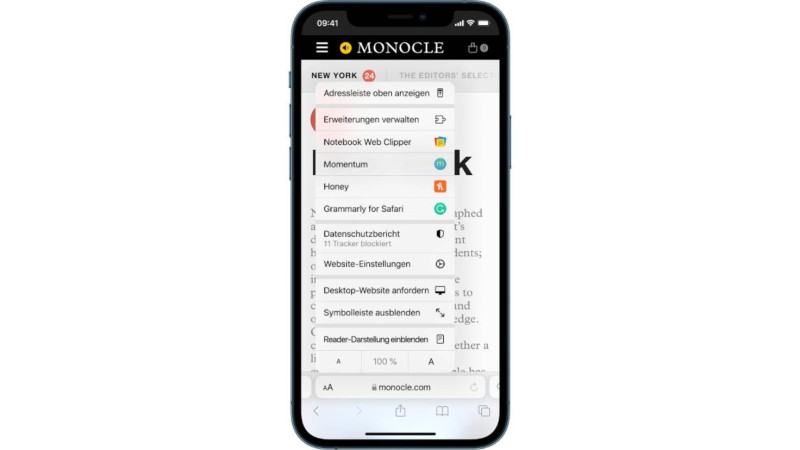 На этом iPhone установлены расширения Safari для ноутбуков Web Clipper, Momentum, Honey и Grammarly.
На этом iPhone установлены расширения Safari для ноутбуков Web Clipper, Momentum, Honey и Grammarly.
Ниже мы расскажем вам, как установить расширения Safari на ваше устройство, в виде пошагового руководства. Для удобства в руководстве мы упоминаем только iPhone, но шаги по установке расширений браузера на iPad идентичны.
- Коснитесь значка шестеренки на своем iPhone, чтобы открыть настройки.
- Затем прокрутите вниз и выберите «Сафари> Расширения».
- Нажмите «Дополнительные расширения», чтобы выполнить поиск расширений в App Store.
- Если вы нашли одно или несколько интересных расширений, нажмите «Готово», чтобы начать процесс установки, соответственно, по цене покупки или в случае бесплатных расширений. После этого вам останется только следовать инструкциям, которые появятся на экране, чтобы завершить установку.
Управление или удаление расширений Safari
Чтобы управлять своим расширением Safari, нажмите значок AA в адресной строке Safari, а затем нажмите «Управлять расширениями».
Чтобы снова удалить расширение, проведите пальцем вниз по главному экрану своего iPhone и найдите расширение, которое вы хотите удалить. Затем нажмите и удерживайте значок приложения расширения на короткое время, нажмите «Удалить» и следуйте инструкциям, которые появятся на экране.
Вам стоит попробовать эти расширения для сафари
Если вы еще не нашли нужные расширения для Safari, просматривая App Store, у нас есть небольшая подборка расширений, которые облегчат вам просмотр веб-страниц.
1Password: один из лучших менеджеров логинов, паролей и кредитных карт
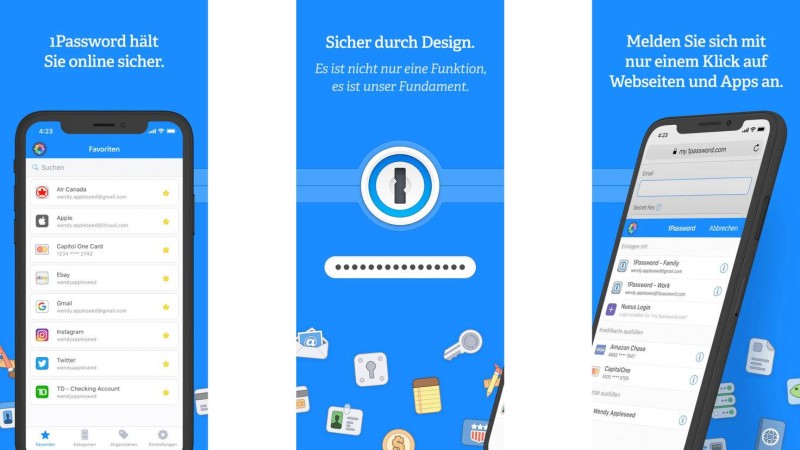 Расширение Safari 1Pawword
Расширение Safari 1Pawword
Тем, у кого возникли проблемы с запоминанием имен пользователей и паролей для веб-сайтов или у кого просто нет желания вводить их каждый раз заново, приложение 1Password может значительно упростить просмотр веб-страниц.
Пароли, которые хранятся в службе, зашифрованы с помощью 256-битного шифрования AES и, таким образом, защищены особенно хорошо. Кроме того, приложение также хранит информацию о кредитных картах и онлайн-банкинге и защищает вас от доступа третьих лиц.
- Цена: бесплатно (требуется платная подписка)
Усиление: обход версий веб-страниц с усилителем
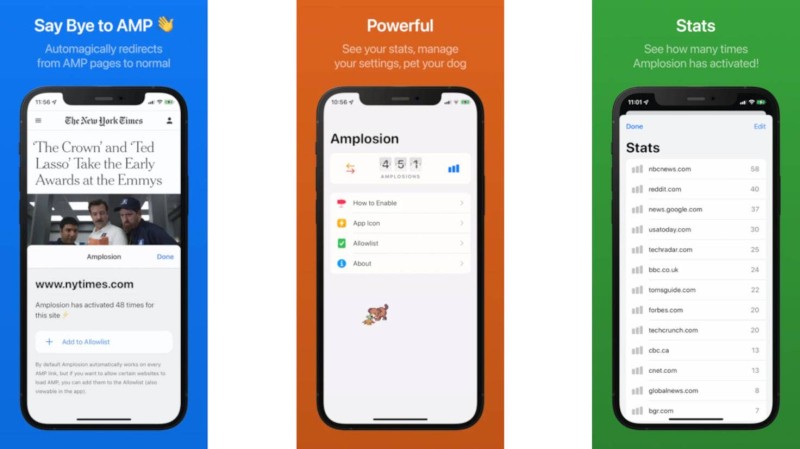 Расширение Safari-Расширение
Расширение Safari-Расширение
Аббревиатура «AMP» означает «Ускоренные мобильные страницы». Это веб-формат, разработанный Google и предназначенный для оптимизации результатов поиска для мобильных браузеров. Веб-страницы AMP в основном предназначены для сокращения времени загрузки веб-страниц с мобильных устройств. Однако у AMP-страниц есть много ограничений по сравнению с классическим HTML, которые касаются, например, внешнего вида веб-страницы.
Когда вы выполняете поиск по веб-страницам с помощью Google, поисковая система отдает приоритет AMP-страницам в топе результатов. Расширение Safari Amplosion гарантирует, что при нажатии на результаты поиска вы будете перенаправлены на обычную мобильную версию веб-сайта.
- Цена: 2,99 евро
Нуар: даже на веб-страницах в темном режиме
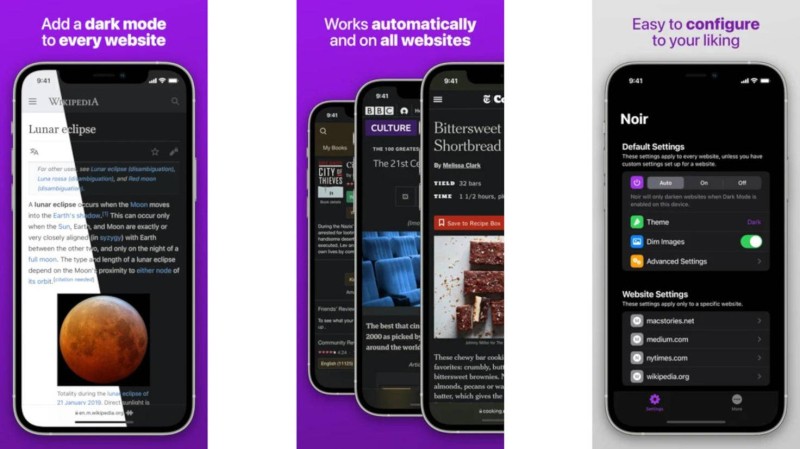 Сафари-Расширение Нуар
Сафари-Расширение Нуар
Начиная с iOS 13, iPhone поддерживает общесистемный темный режим. Это менее утомительно для глаз, особенно при слабом освещении. Раздражает только то, что веб-страницы по-прежнему сияют так же ярко, как прожекторы, даже в темном режиме. Расширение Safari Noir устраняет эту проблему.
Благодаря расширению светлый фон веб-страниц становится черным, а шрифт — белым. В случае возникновения проблем с темным режимом на некоторых веб-страницах этот режим также можно отключить на определенных сайтах.
- Цена: 2,99 евро
Супер агент: автоматически соглашаться с политикой конфиденциальности
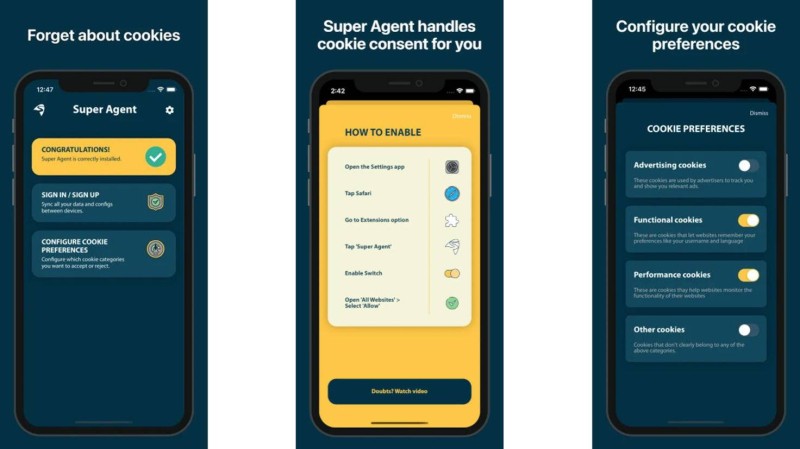 Супер агент расширения Safari
Супер агент расширения Safari
Чтобы не нарушать Общий регламент по защите данных (GDPR), веб-сайтам необходимо сначала запросить у вас разрешение на установку файлов cookie. При первом посещении веб-сайта вы можете выбрать в меню, какие файлы cookie вы хотите разрешить. Это хорошо для защиты ваших данных, но постоянный отказ от нежелательных файлов cookie в долгосрочной перспективе может раздражать.
С расширением Safari Super Agent вы можете сэкономить немного времени, делая это. В приложении вы можете указать, какие типы файлов cookie вы хотите разрешить в целом. Затем, когда вы заходите на веб-сайт, который еще не установил для вас файлы cookie, Super Agent автоматически выбирает ваши сохраненные предпочтения в отношении файлов cookie.
- Цена: бесплатно
HyperWeb: швейцарский армейский нож среди аксессуаров для сафари
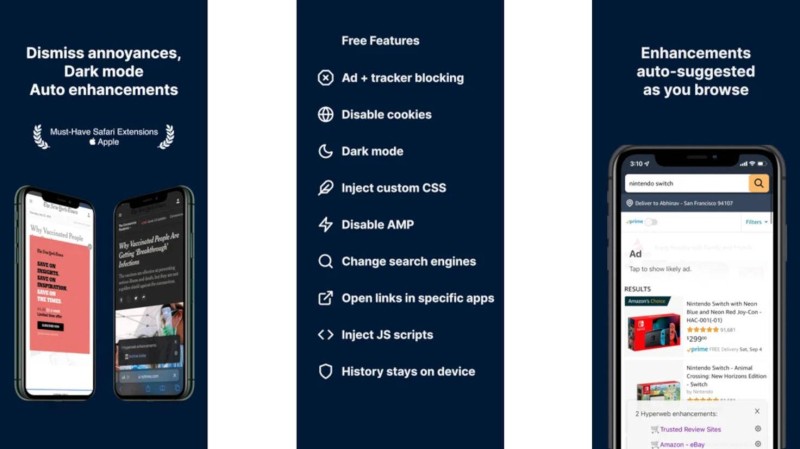 Расширение Safari Hyperweb
Расширение Safari Hyperweb
Если для каждой дополнительной функции Safari на iOS вам слишком сложно загрузить отдельное расширение, вы также можете воспользоваться расширением HyperWeb. Расширение Safari представляет собой набор из нескольких удобных функций. К ним относятся блокировка рекламы и отслеживания, отказ от файлов cookie, темный режим, отключение AMP-страниц, HTML-инспектор и многие другие полезные функции.
- Цена: бесплатно (требуется платная подписка)
Подведение итогов
- С помощью расширений Safari вы можете добавить дополнительные функции в собственный браузер Apple для iOS и iPadOS.
- Чтобы установить расширение, перейдите в раздел «Настройки > Safari > Расширения». Там вы можете выполнить поиск расширений в App Store, нажав «Дополнительные расширения».
- Чтобы управлять установленными расширениями в Safari, нажмите значок AA в адресной строке, а затем нажмите «Управлять расширениями».
- Чтобы удалить установленные расширения Safari, снова проведите пальцем по экрану своего iPhone или iPad, выберите нужное расширение, ненадолго нажмите и удерживайте значок приложения, а затем выберите «Удалить».
